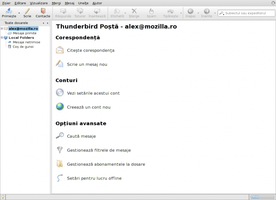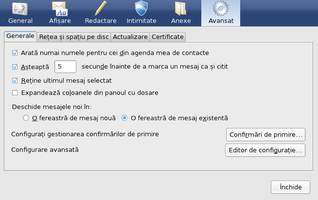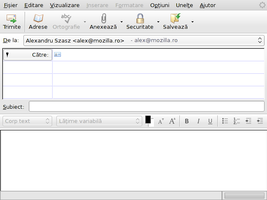دربارهی این افزودنی
Traducerea include și manualul de utilizare în română.
1.Instalare
Pentru a instala această traducere, descarcați fișierul și salvați-l undeva pe disc. Porniți Thunderbird, accesaţi meniul Tools->Addons şi apăsaţi butonul Install, apoi răsfoiţi după fişierul salvat. Reporniţi Thunderbird când vi se cere.
După repornire, mergeţi în Tools->Options (Windows) sau Edit->Preferences (Linux), fila Advanced şi apăsaţi ultimul buton din dreapta, jos pe care scrie Configuration Editor. În fereastra care se deschide, filtraţi după cuvântul „locale”. Trebuie să apară o linie cu general.useragent.locale. Dublu clic pe ea, şi înlocuiţi en-US cu ro. Reporniţi Thunderbird.
Puteţi alterna limba folosind metoda de mai sus înlocuind en-US cu ro sau ro cu en-US.
Această setare este specifică fiecărui cont de utilizator al sistemului de operare, aşadar fiecare utilizator poate avea interfaţa în ce limbă doreşte.
3.Reacţii
Vă invit să vă exprimați părerea în legătură cu traducerea şi eventualele defecte pe forumul saitului www.mozilla.ro .
1.Instalare
Pentru a instala această traducere, descarcați fișierul și salvați-l undeva pe disc. Porniți Thunderbird, accesaţi meniul Tools->Addons şi apăsaţi butonul Install, apoi răsfoiţi după fişierul salvat. Reporniţi Thunderbird când vi se cere.
După repornire, mergeţi în Tools->Options (Windows) sau Edit->Preferences (Linux), fila Advanced şi apăsaţi ultimul buton din dreapta, jos pe care scrie Configuration Editor. În fereastra care se deschide, filtraţi după cuvântul „locale”. Trebuie să apară o linie cu general.useragent.locale. Dublu clic pe ea, şi înlocuiţi en-US cu ro. Reporniţi Thunderbird.
Puteţi alterna limba folosind metoda de mai sus înlocuind en-US cu ro sau ro cu en-US.
Această setare este specifică fiecărui cont de utilizator al sistemului de operare, aşadar fiecare utilizator poate avea interfaţa în ce limbă doreşte.
3.Reacţii
Vă invit să vă exprimați părerea în legătură cu traducerea şi eventualele defecte pe forumul saitului www.mozilla.ro .